Το εργαλείο επιλογής στο Procreate είναι κρίσιμο για την επιλογή και επεξεργασία συγκεκριμένων περιοχών των σχεδίων σου. Αυτό σου επιτρέπει μεγαλύτερο έλεγχο κατά τη διάρκεια της σχεδίασης, ζωγραφικής και επεξεργασίας των έργων σου. Υπάρχουν διάφορες μέθοδοι επιλογής που σε βοηθούν να αξιοποιήσεις στο έπακρο αυτό το εργαλείο. Ας περάσουμε από τα βασικά και ανακαλύψουμε πώς μπορείς να χρησιμοποιήσεις το εργαλείο επιλογής αποτελεσματικά.
Σημαντικές παρατηρήσεις
- Το εργαλείο επιλογής προσφέρει διάφορες μεθόδους επιλογής: αυτόματη, χειροκίνητη, ορθογώνιο και έλλειψη.
- Μπορείς να ρυθμίσεις την ανοχή της επιλογής για να επιτύχεις πιο ακριβή αποτελέσματα.
- Απαλές άκρες μπορούν να συμβάλλουν στη δημιουργία μιας αρμονικής μετάβασης μεταξύ επιλεγμένων και μη επιλεγμένων περιοχών.
- Το εργαλείο προσφέρει τη δυνατότητα αποθήκευσης και επαναφοράς επιλογών αργότερα.
Γνωρίστε το εργαλείο επιλογής
Αρχικά, θα δεις το εργαλείο επιλογής στη πάνω μπάρα μενού, απεικονιζόμενο με ένα σύμβολο σε σχήμα S. Ένα κλικ πάνω του ανοίγει ένα μενού με διάφορες μεθόδους επιλογής. Έχεις την επιλογή μεταξύ αυτόματης επιλογής, χειροκίνητης, ορθογώνιας και έλλειψης. Πριν ξεκινήσεις με μία από τις μεθόδους, κοίταξε τις επιλογές για να κάνεις την καλύτερη επιλογή για το έργο σου.
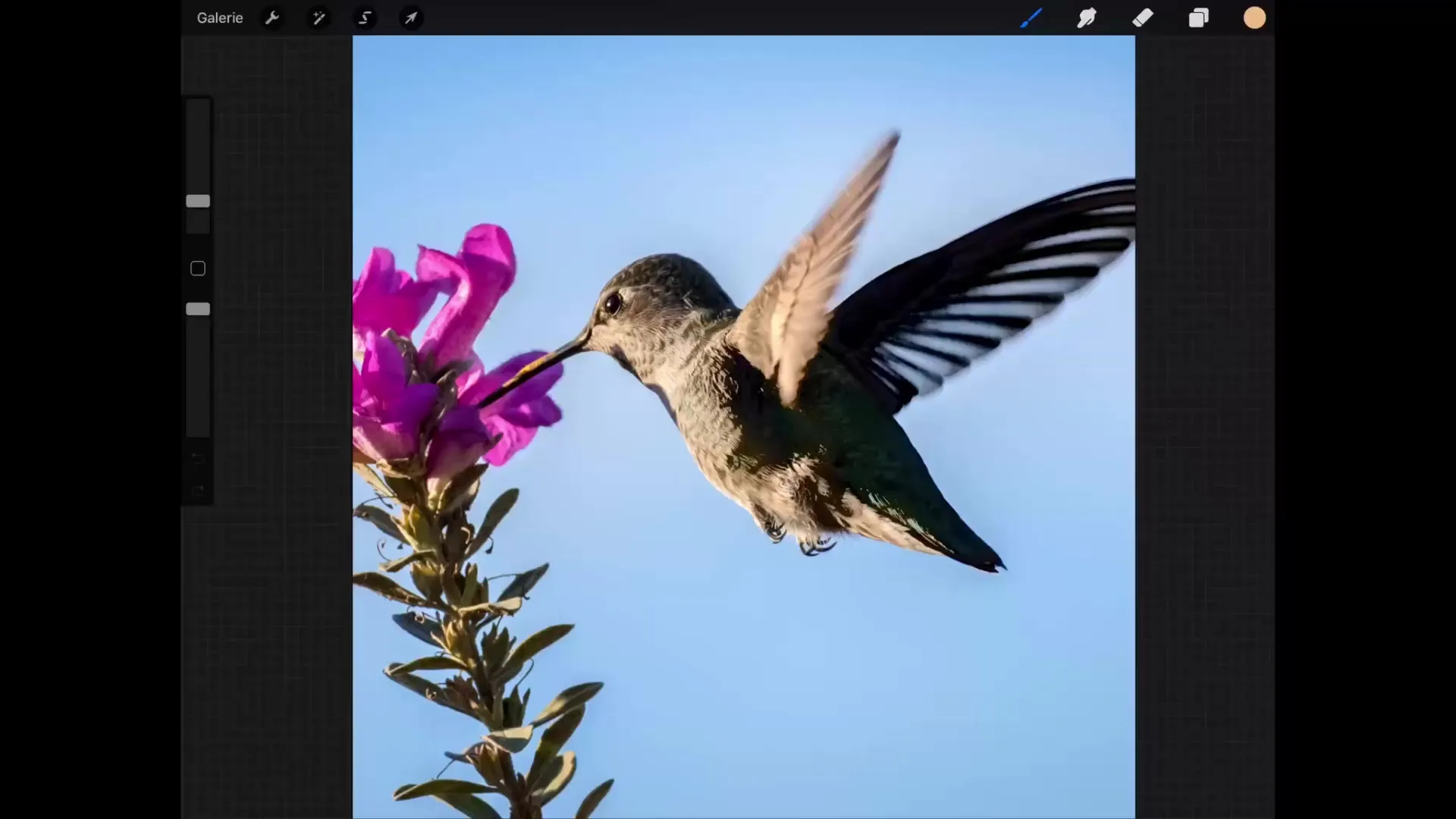
Αυτόματη επιλογή
Η αυτόματη επιλογή είναι πολύ χρήσιμη για την επιλογή pixel που έχουν παρόμοιο τόνο με το κλικ pixel. Εάν, για παράδειγμα, πατήσεις σε μια συγκεκριμένη απόχρωση μπλε στην εικόνα σου αγγίζεις, η επιλογή θα αρχίσει να βασίζεται στα γειτονικά pixel.
Είναι σημαντικό ότι η ανοχή, η οποία καθορίζει την ομοιότητα των pixel που πρόκειται να επιλεγούν, μπορεί να προσαρμοστεί. Μία τιμή 0% σημαίνει ότι θα επιλεγούν μόνο τελείως πανομοιότυπα pixel, ενώ μια υψηλότερη τιμή περιλαμβάνει περισσότερα γειτονικά pixel. Για να ρυθμίσεις την ανοχή, μετακίνησε τον ρυθμιστή και παρατήρησε πώς μεγαλώνει η επιλογή.
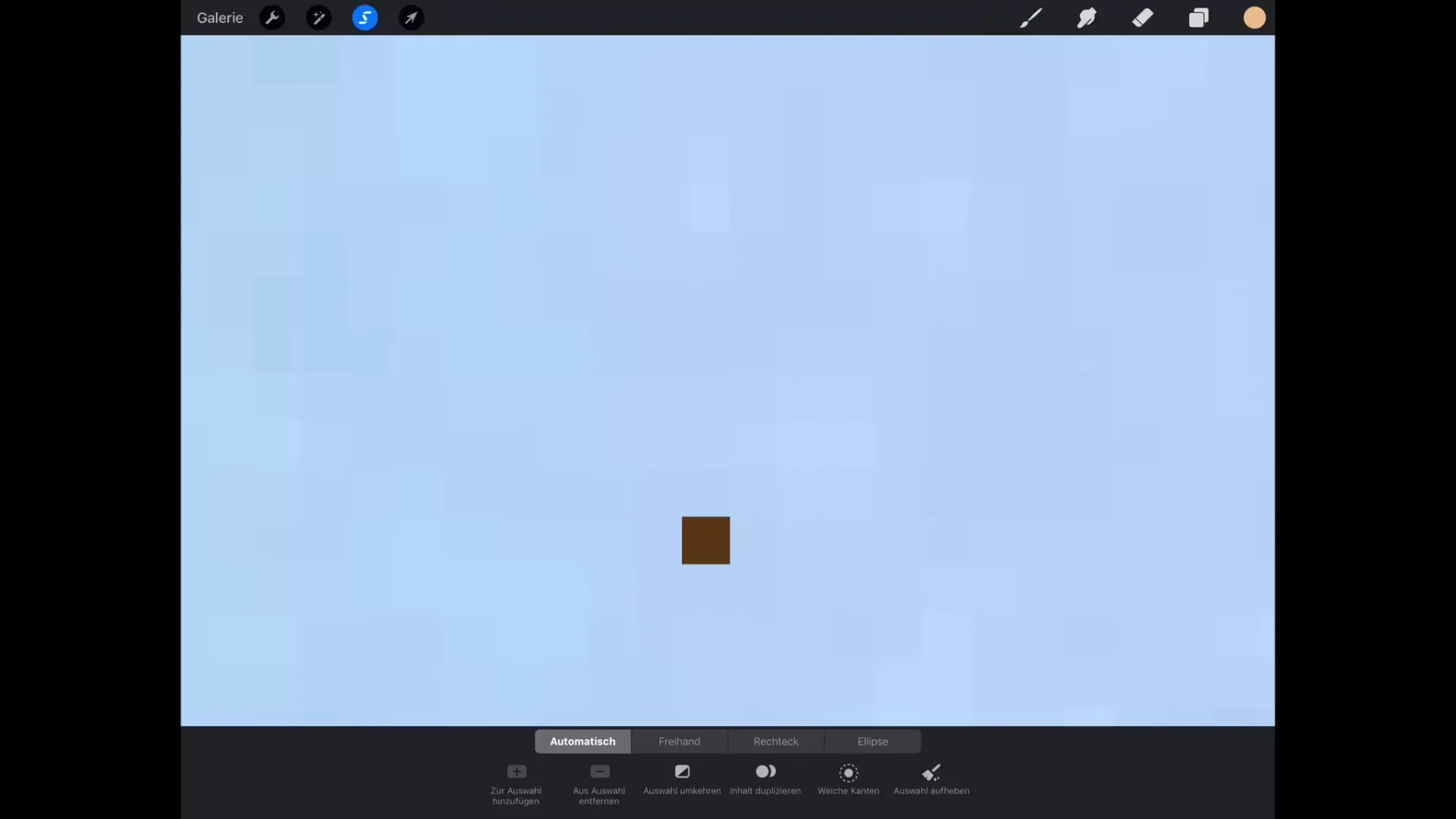
Εάν επιθυμείς να επιλέξεις μια μεγαλύτερη περιοχή, όπως ο ουρανός στην εικόνα σου, μπορείς να αυξήσεις το όριο και να εγγράψεις πολλά παρόμοια pixel ταυτόχρονα.
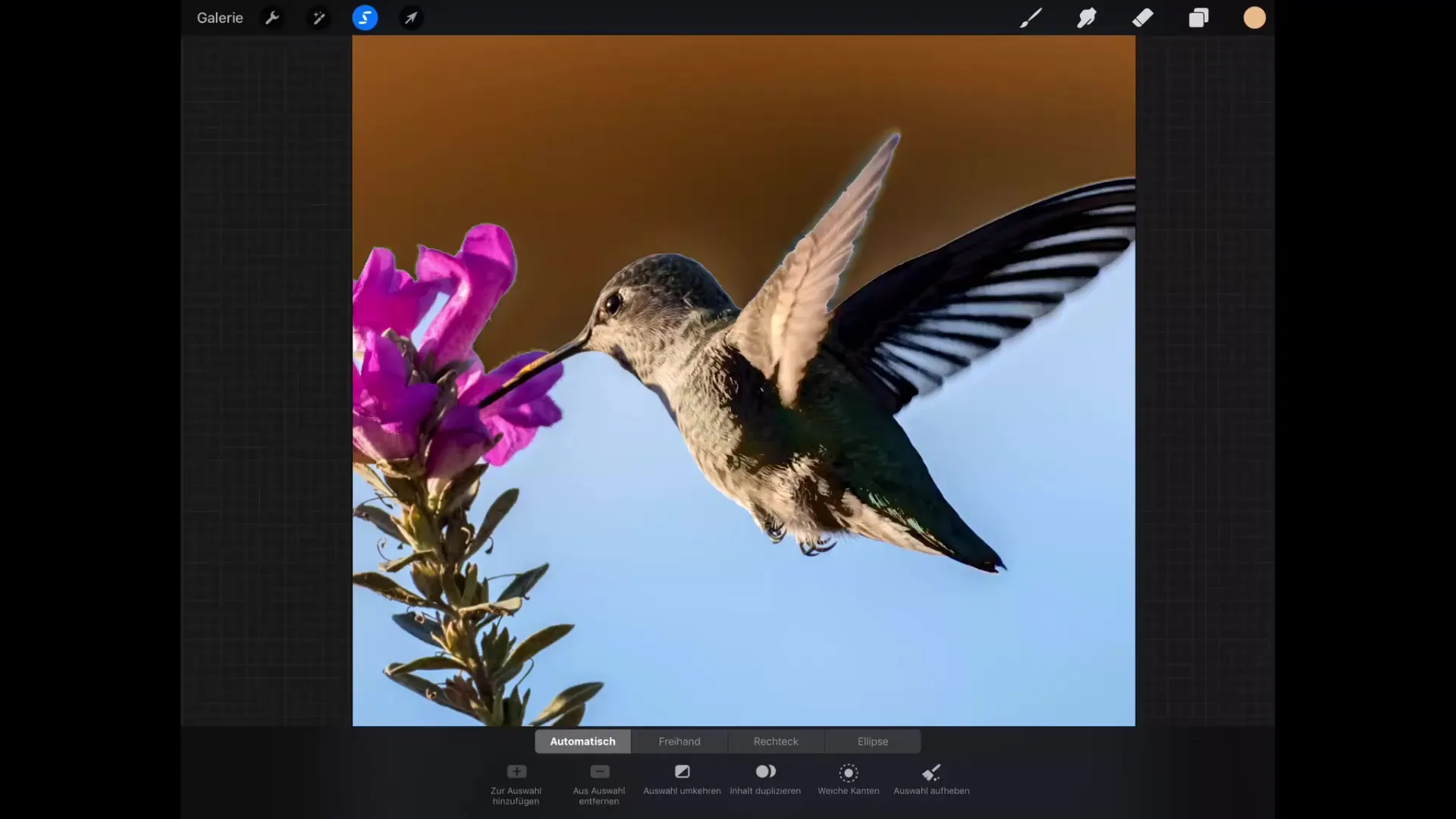
Χειροκίνητη επιλογή
Η χειροκίνητη μέθοδος σου επιτρέπει να περιγράψεις χειροκίνητα την περιοχή που θέλεις να επιλέξεις. Αυτό μπορεί να είναι ιδιαίτερα χρήσιμο αν θέλεις να απομονώσεις συγκεκριμένα σχήματα ή περίπλοκες λεπτομέρειες. Απλά ζωγράφισε με το δάχτυλό σου ή με το stylus γύρω από την επιθυμητή περιοχή, και ό,τι βρίσκεται μέσα σε αυτή τη γραμμή θα προστεθεί στην επιλογή.
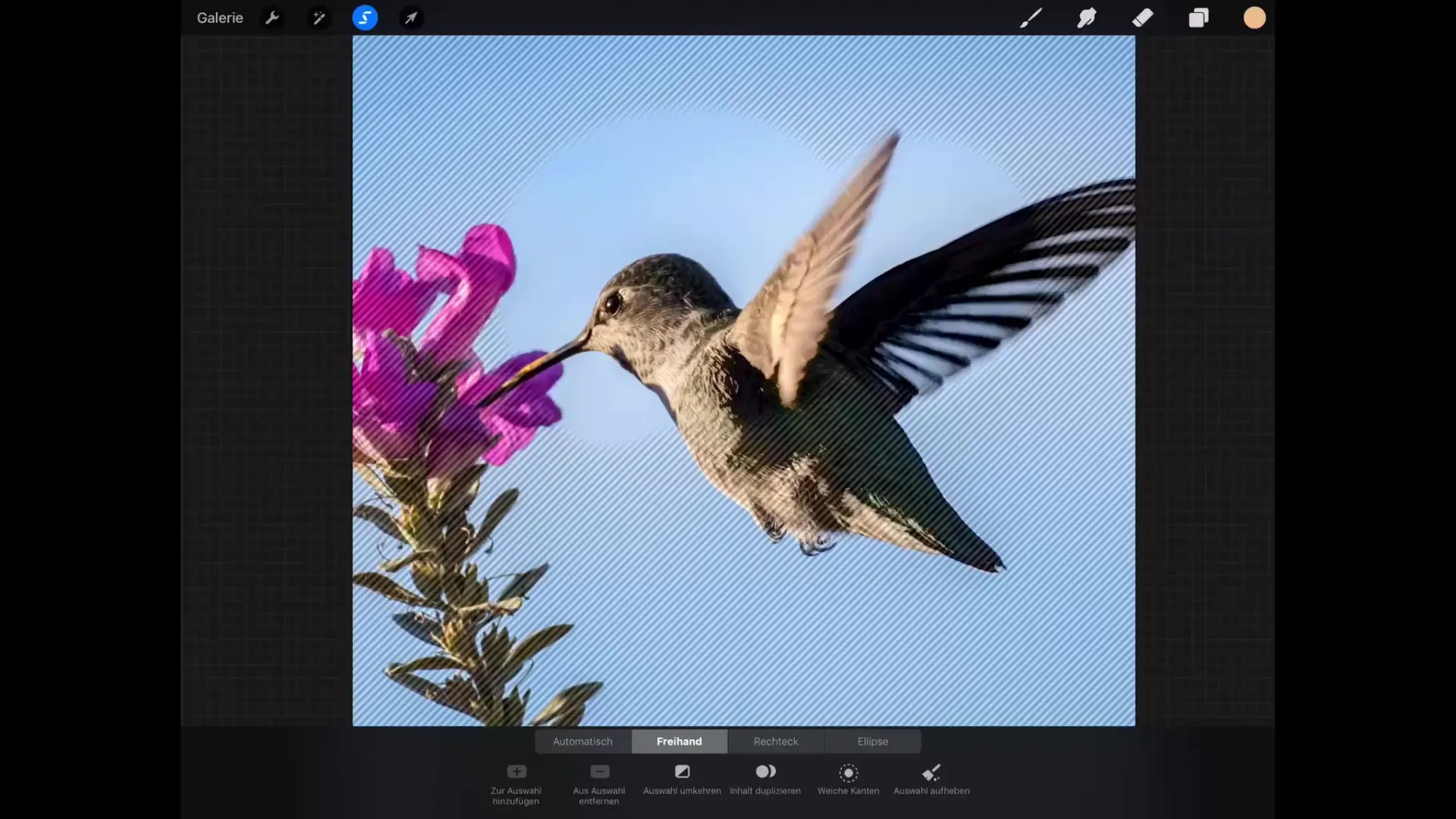
Εάν αποφασίσεις αργότερα να αφαιρέσεις μέρος της επιλογής, μπορείς να το κάνεις πολύ εύκολα χωρίς να χρειαστεί να αναιρέσεις όλη την επιλογή. Απλά πάτησε το "Αφαίρεση επιλογής" και περίγραψε την περιοχή που θέλεις να αφαιρέσεις.
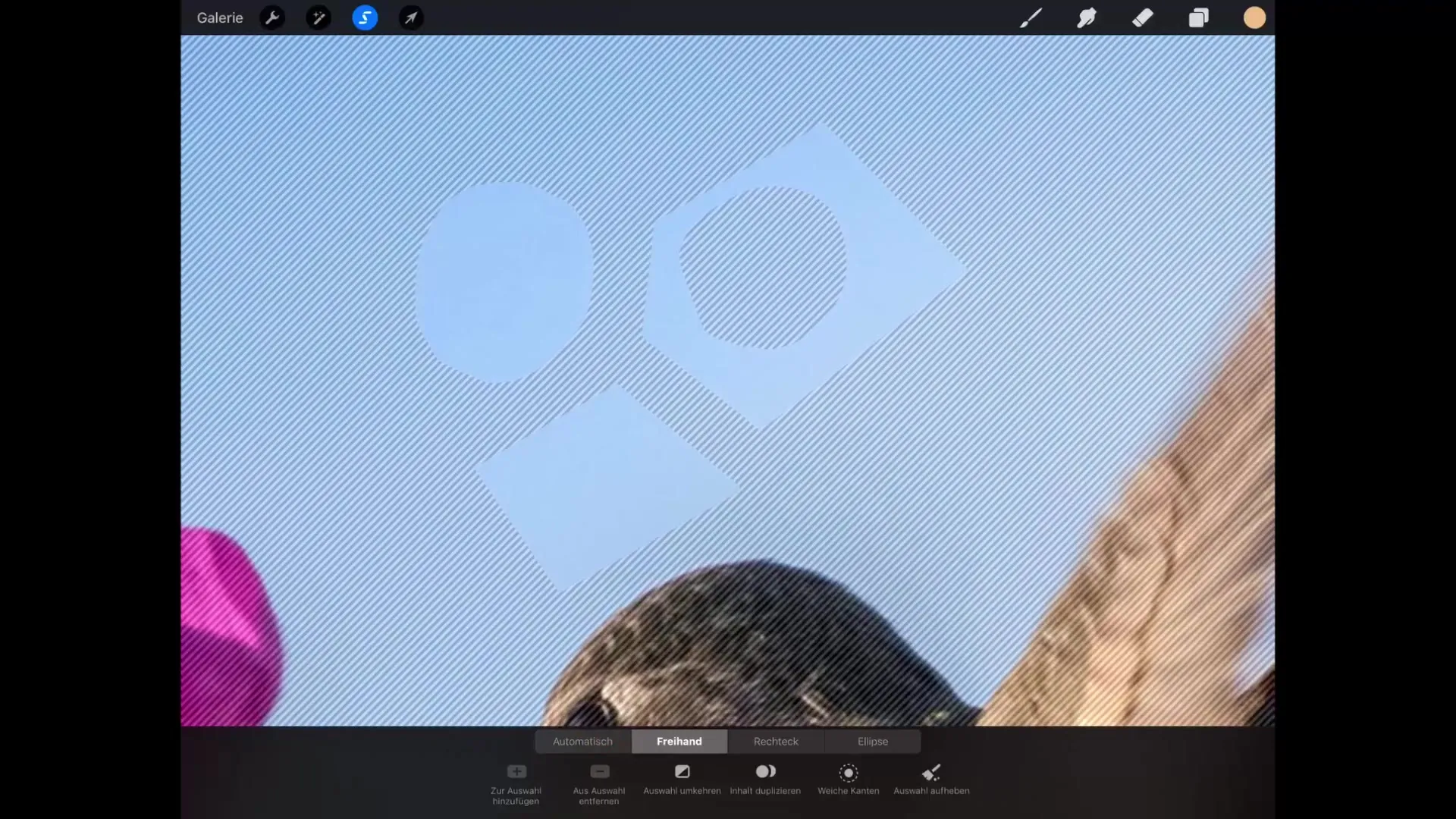
Ορθογώνια και ελλειπτική επιλογή
Με το ορθογώνιο εργαλείο επιλογής μπορείς να κάνεις ακριβείς ορθογώνιες ή τετραγωνικές επιλογές. Απλά πάτησε την άκρη της οθόνης κατά τη διάρκεια του σχεδιασμού του ορθογωνίου για να βεβαιωθείς ότι έχει ακριβές σχήμα.
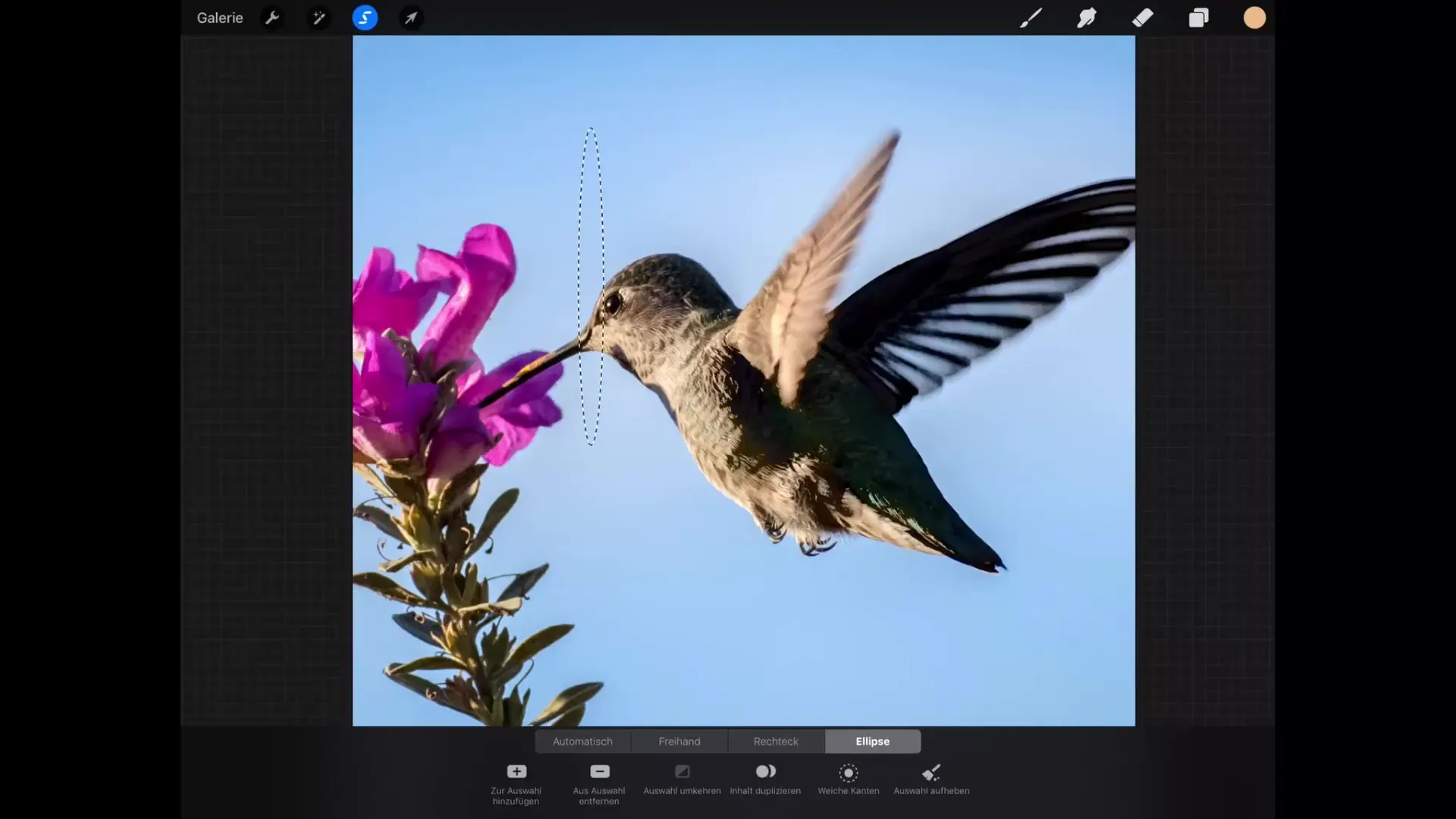
Στη λειτουργία έλλειψης, η ζωγραφική ενός κύκλου ή μιας έλλειψης γίνεται παιχνιδάκι. Αν θέλεις έναν τέλειο κύκλο, κράτησε το δάχτυλο σου στην οθόνη κατά τη διάρκεια της σχεδίασης.
Επεξεργασία της δικής σου επιλογής
Το εργαλείο επιλογής δεν προσφέρει μόνο νέες δυνατότητες, αλλά σε βοηθά επίσης να επεξεργαστείς στοχευμένα λεπτομέρειες. Αφού κάνεις μια επιλογή, έχεις επιλογές όπως "Αντιγραφή περιεχομένου", που σου επιτρέπει να αντιγράψεις το επιλεγμένο κομμάτι σε ένα νέο επίπεδο. Αυτό είναι ιδιαίτερα βολικό για να κάνεις πειραματικές αλλαγές, ενώ διατηρείς την αρχική εικόνα.
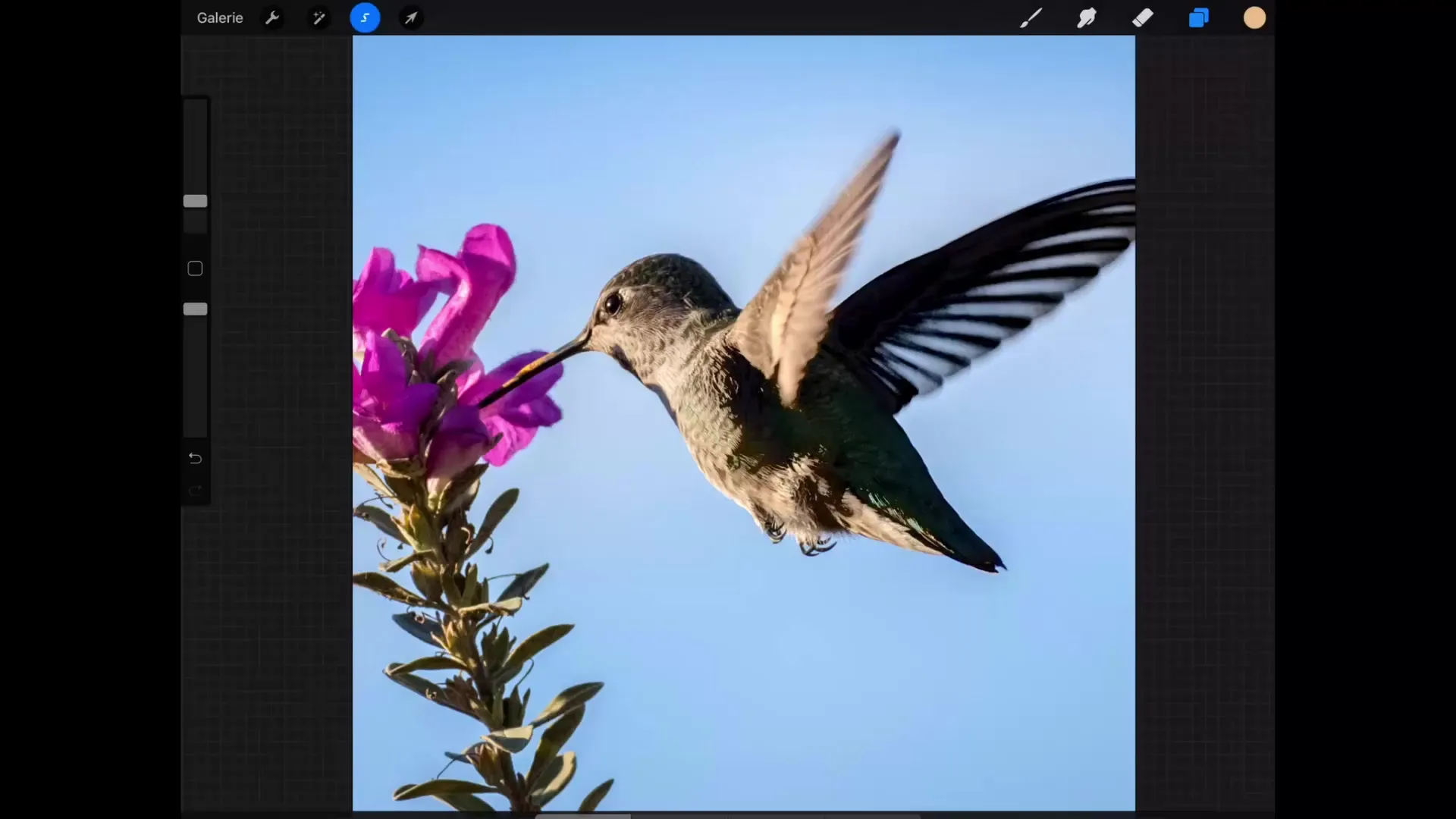
Μικρότερες προσαρμογές της επιλογής μπορούν να γίνουν μέσω της συνάρτησης "μαλακές άκρες", που λειαίνει τις άκρες της επιλογής και δημιουργεί έτσι πιο αρμονικές μεταβάσεις. Έτσι, δεν επεξεργάζεσαι μόνο το επιλεγμένο μέρος, αλλά και η μετάβαση προς το φόντο γίνεται πιο απαλή.
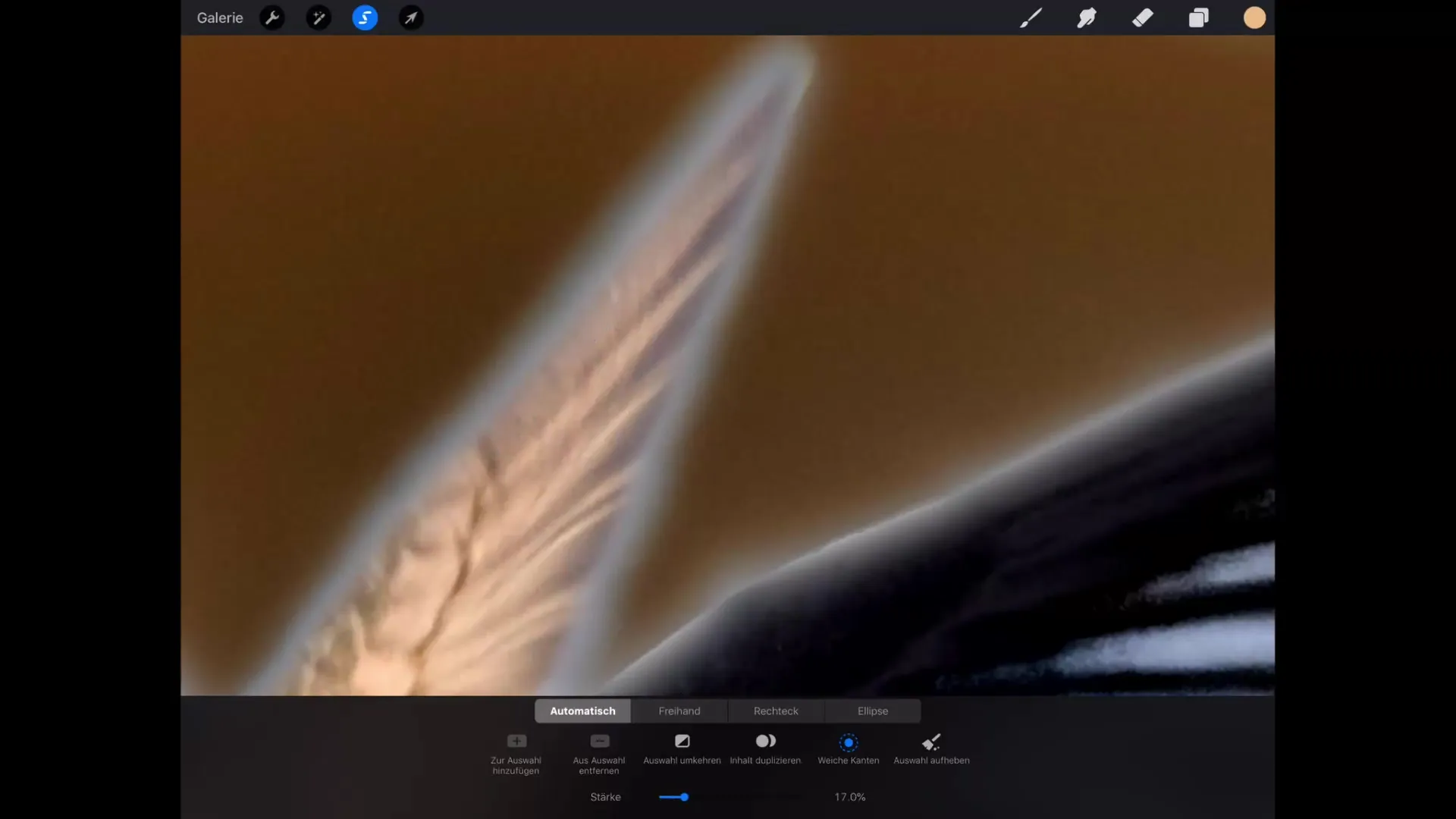
Η αναίρεση της επιλογής σου επιτρέπει να επιστρέφεις σε οποιοδήποτε σημείο κατά τη διάρκεια της διαδικασίας, χωρίς να χρειάζεται να ξεκινήσεις από την αρχή. Αν θέλεις να επιστρέψεις από την επιλογή χωρίς να χρειαστεί να την ξαναδημιουργήσεις, απλά κράτησε το εργαλείο επιλογής πατημένο για μεγαλύτερο χρονικό διάστημα. Η τελευταία σου επιλογή θα επαναφερθεί.
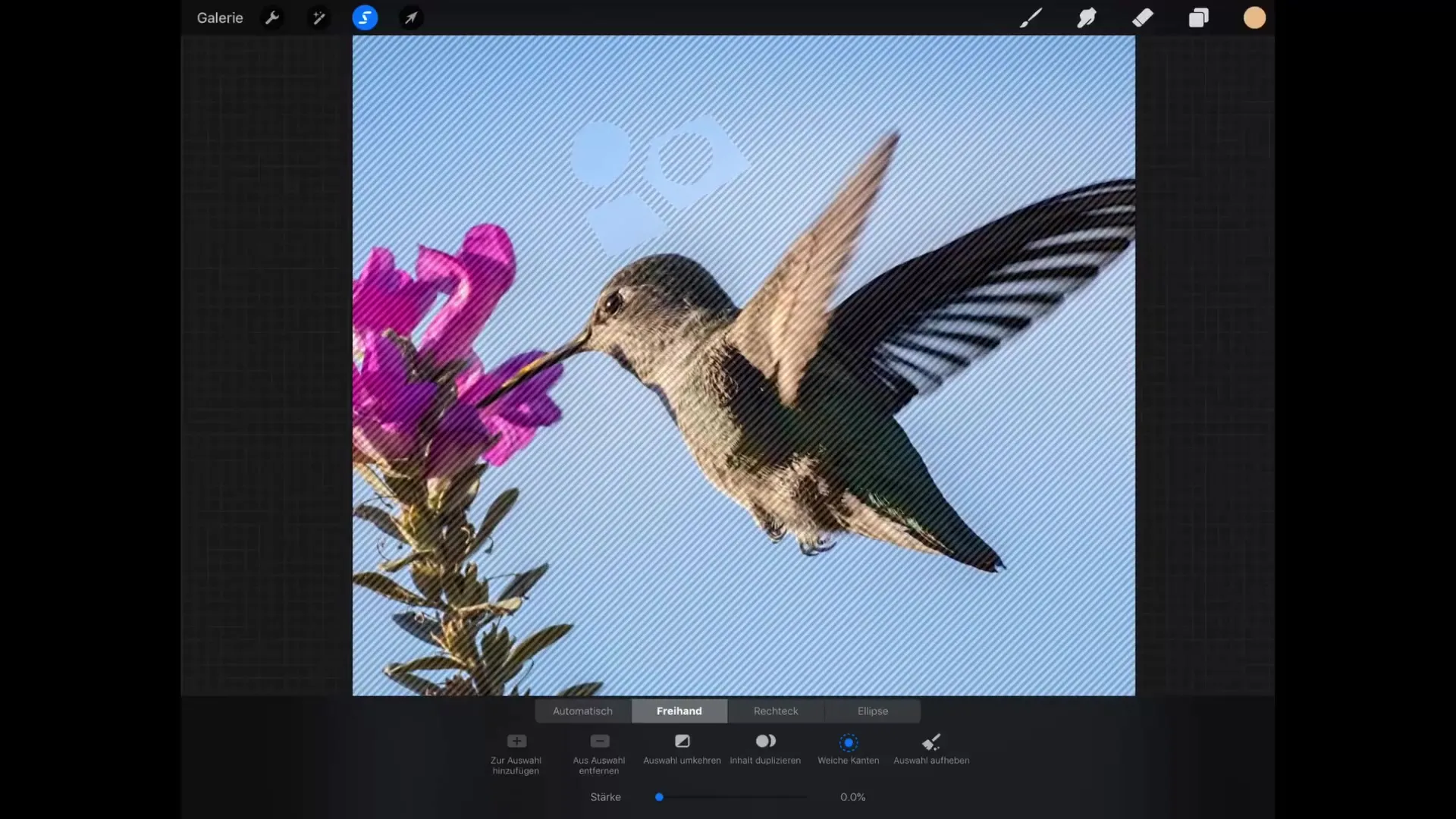
Σύνοψη – Procreate: Κατανόηση του εργαλείου επιλογής σε βάθος
Το εργαλείο επιλογής στο Procreate είναι ευέλικτο και ισχυρό, ιδανικό για τη ψηφιακή τέχνη. Με μια ποικιλία μεθόδων επιλογής και τη δυνατότητα να προσαρμόζεις τις ανοχές και να χρησιμοποιείς μαλακές άκρες, μπορείς να εργαστείς με ακρίβεια και να εκφράσεις τη δημιουργικότητά σου. Όταν καταφέρεις αυτές τις τεχνικές, θα ανεβάσεις τη ψηφιακή σου σχεδίαση σε ένα νέο επίπεδο.
Συχνές ερωτήσεις
Τι είναι το εργαλείο επιλογής στο Procreate;Το εργαλείο επιλογής χρησιμοποιείται για να επιλέγεις συγκεκριμένα κομμάτια της εικόνας για να τα επεξεργαστείς.
Πώς μπορώ να προσαρμόσω τα όρια επιλογής;Μετακίνησε τον ρυθμιστή της ανοχής για να αυξήσεις ή να μειώσεις τα όρια επιλογής.
Μπορώ να διαγράψω μέρη μιας επιλογής αργότερα;Ναι, μπορείς να χρησιμοποιήσεις "Αφαίρεση επιλογής" για να εξαλείψεις συγκεκριμένες περιοχές.
Τι να κάνω αν θέλω να επαναφέρω την επιλογή;Κράτησε το εργαλείο επιλογής πατημένο για μεγαλύτερο χρονικό διάστημα για να επαναφέρεις την τελευταία επιλογή.
Πώς λειτουργούν οι μαλακές άκρες στην επιλογή;Οι μαλακές άκρες λειαίνουν την επιλογή και εξασφαλίζουν αρμονικές μεταβάσεις μεταξύ επιλεγμένων και μη επιλεγμένων περιοχών.


